Win7系统批量修改文件夹图标视图效果【图文】
更新日期:2023-08-12 17:00:35
来源:转载
手机扫码继续观看

win7系统批量修改文件夹图标视图效果:win7系统批量修改文件夹图标视图效果,win7系统配置了很多的相关个性设置,也就是个性化的视图效果了,可以让用户根据自己的喜好来任意更改文件夹图标,如果不想一个一个地改,该怎么办呢?在win7系统中有一个批量修改功能,实现一键同步设置。win7 64位旗舰版下载!
操作方法:
1、打开任意的文件夹,单击展开“更改你的视图”,根据自己的喜好从下拉菜单中选择一种视图;
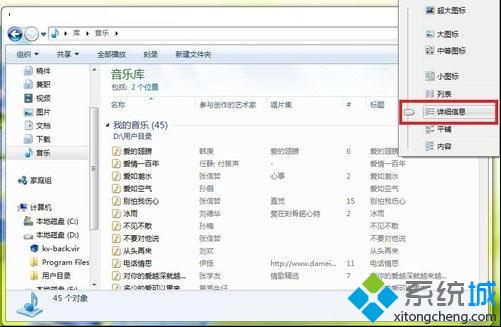
2、单击文件夹窗口左上角“组织”,选择“文件夹和搜索选项”,打开“文件夹选项”;
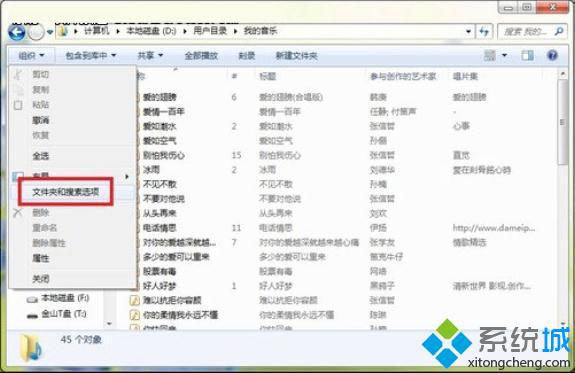
3、单击“查看”,切换到“查看”选项,单击“文件夹视图”下的“应用到文件夹”,弹出的“是否让这种类型的所有文件夹与此文件夹的视图设置匹配”提示框,单击“是”;
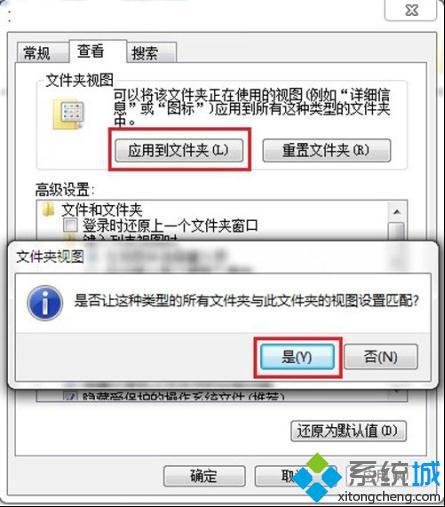
在windows7系统中,有些文件夹的个性视图是“与生俱来”的,要恢复这些文件夹的默认视图,只要进入相关文件夹,打开“文件夹选项”窗口,切换到“查看”选项卡,单击“重置文件夹”按钮即可。win7系统批量修改文件夹图标视图效果的方法就跟大家分享到这里,更多精彩内容欢迎继续关注系统城www.xitongcheng.com!
该文章是否有帮助到您?
常见问题
- monterey12.1正式版无法检测更新详情0次
- zui13更新计划详细介绍0次
- 优麒麟u盘安装详细教程0次
- 优麒麟和银河麒麟区别详细介绍0次
- monterey屏幕镜像使用教程0次
- monterey关闭sip教程0次
- 优麒麟操作系统详细评测0次
- monterey支持多设备互动吗详情0次
- 优麒麟中文设置教程0次
- monterey和bigsur区别详细介绍0次
系统下载排行
周
月
其他人正在下载
更多
安卓下载
更多
手机上观看
![]() 扫码手机上观看
扫码手机上观看
下一个:
U盘重装视频










